1. MySQL简介
MySQL是一个小型关系数据库管理系统,开发者为瑞典MySQL AB公司。在2008年1月16号被sun公司10亿美金收购。2009年,SUN又被Oracle以74亿美金收购。
目前MySQL被广泛地应用在Internet上的中小型网站中。由于体积小、速度快、总体拥有成本低,尤其是开放源代码这一特点,许多中小型网站为了降低网站总体拥有成本而选择了MySQL作为网站数据库。
2. MySQL的特性
使用C和C++编写,并使用了多种编译器进行测试,保证源代码的可移植性。
支持AIX、BSDi、FreeBSD、HP-UX、Linux、Mac OS、Novell Netware、NetBSD、OpenBSD、OS/2 Wrap、Solaris、SunOS、Windows等多种操作系统。
为多种编程语言提供了API。这些编程语言包括C、C++、C#、Delphi、Eiffel、Java、Perl、PHP、Python、Ruby和Tcl等。
支持多线程,充分利用CPU资源,支持多用户。
优化的SQL查询算法,有效地提高查询速度。
既能够作为一个单独的应用程序应用在客户端服务器网络环境中,也能够作为一个库而嵌入到其他的软件中。
提供多语言支持,常见的编码如中文的GB 2312、BIG5,日文的Shift_JIS等都可以用作数据表名和数据列名。
提供TCP/IP、ODBC和JDBC等多种数据库连接途径。
提供用于管理、检查、优化数据库操作的管理工具。
可以处理拥有上千万条记录的大型数据库。
3. MySQL获取
版本介绍:
Alpha版:开发版,公司内部使用
Beta版:完成开发后,用户体验版
RC版:生产环境发布之前的一个小版本或称候选版
GA版:正式发布版本
MySQL官网地址:http://www.mysql.com/
从官方网站下载安装包
从官方网站下载源代码包
从官方网站下载二进制包
从发行版本光盘中获取安装包
MySQL 常见版本:
MySQL Community Server 社区版本,开源免费,但不提供官方技术支持。
MySQL Enterprise Edition 企业版本,需付费,可以试用 30 天。
MySQL Cluster 集群版,开源免费。可将几个 MySQL Server 封装成一个 Server。
MySQL Cluster CGE 高级集群版,需付费
MySQL数据库存在多种版本,不同的版本在不同的平台上(OS,也就是操作系统上)安装方式可能有所不同,因此安装时一定要参照官方文档进行安装。https://dev.mysql.com/doc/
4. MySQL的四种安装
4.1仓库安装
[root@localhost ~]# cat /etc/redhat-release
Red Hat Enterprise Linux release 9.1 (Plow)
[root@localhost ~]# rpm -ivh https://repo.mysql.com//mysql80-community-release-el9-1.noarch.rpm
[root@localhost ~]# dnf install mysql-server -y
[root@localhost ~]# rpm -qa | grep mysql
mysql80-community-release-el9-1.noarch
mysql-community-common-8.0.32-1.el9.x86_64
mysql-community-client-plugins-8.0.32-1.el9.x86_64
mysql-community-libs-8.0.32-1.el9.x86_64
mysql-community-client-8.0.32-1.el9.x86_64
mysql-community-icu-data-files-8.0.32-1.el9.x86_64
mysql-community-server-8.0.32-1.el9.x86_64
[root@localhost ~]# systemctl start mysqld
[root@localhost ~]# systemctl status mysqld
[root@localhost ~]# grep 'temporary password' /var/log/mysqld.log
[root@localhost ~]# mysql -uroot -p
#登录之后必须先修改用户密码,默认密码策略要求密码至少包含一个大写字母、一个小写字母、一位数字和一个特殊字符,并且密码总长度至少为8个字符。
mysql> ALTER USER 'root'@'localhost' IDENTIFIED BY 'Admin123!';
mysql> show databases;
+--------------------+
| Database |
+--------------------+
| information_schema |
| mysql |
| performance_schema |
| sys |
+--------------------+
4 rows in set (0.00 sec)
#卸载数据库软件
[root@localhost ~]# dnf remove mysql-server -y
[root@localhost ~]# dnf remove mysql80-community-release -y
[root@localhost ~]# rpm -qa | grep mysql
[root@localhost ~]# rm -rf /var/lib/mysql/ /var/log/mysqld.log
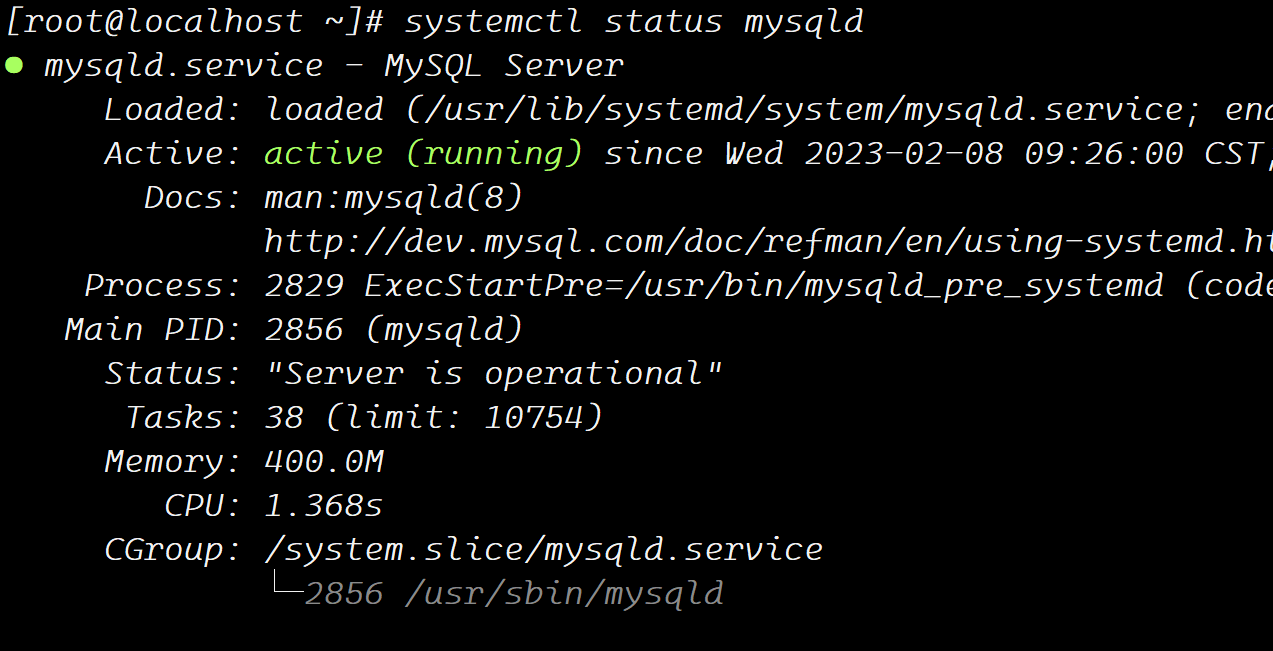
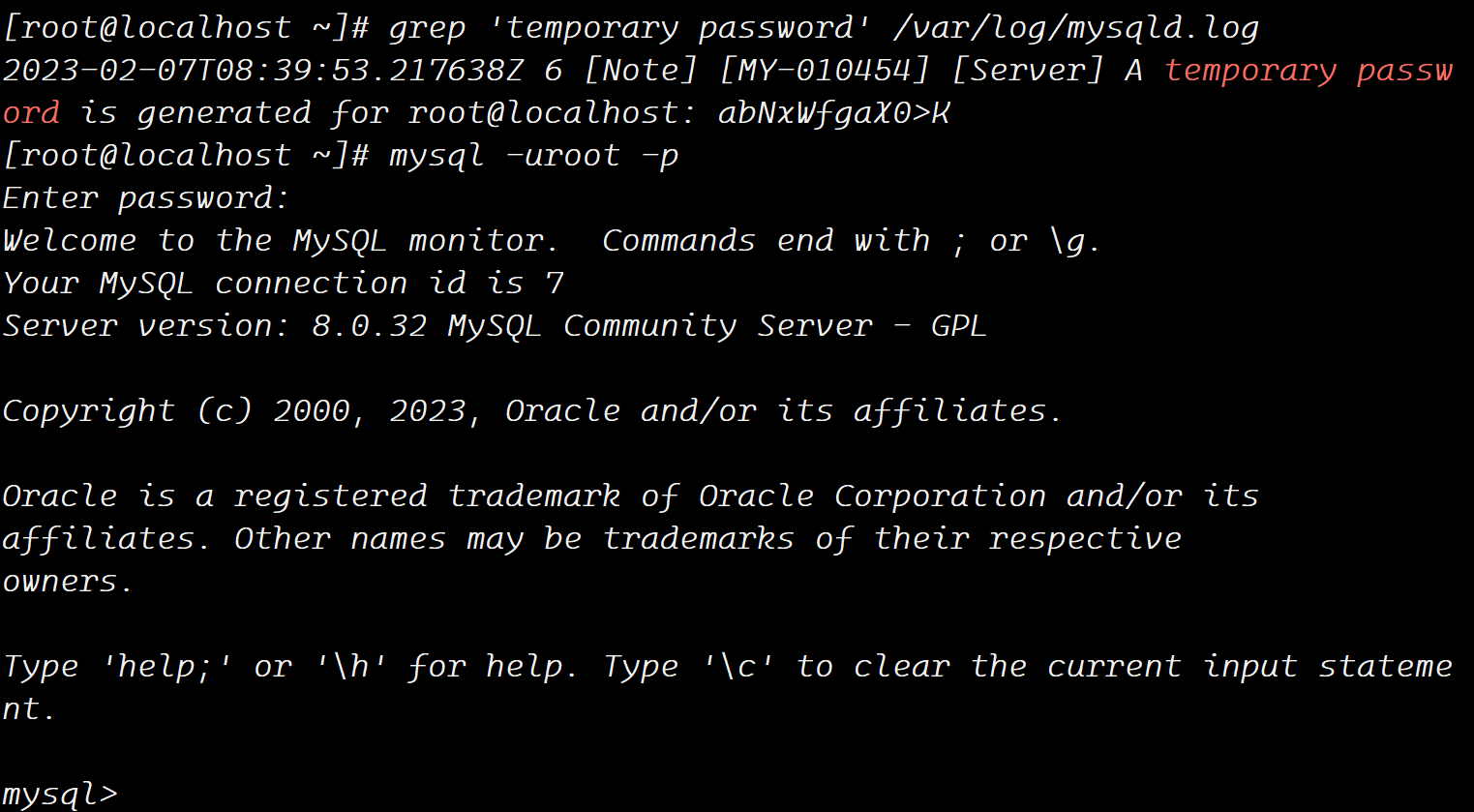
4.2本地安装
[root@localhost]#mkdir mysql
[root@localhost]#cd mysql/
[root@localhost mysql]# wget https://cdn.mysql.com//Downloads/MySQL-8.0/mysql-8.0.32-1.el9.x86_64.rpm-bundle.tar #下载.tar包
[root@localhost mysql]# tar xvf mysql-8.0.32-1.el9.x86_64.rpm-bundle.tar #解压
[root@localhost mysql]# dnf localinstall mysql-community-server-8.0.32-1.el9.x86_64.rpm \ #安装
> mysql-community-client-8.0.32-1.el9.x86_64.rpm \
> mysql-community-common-8.0.32-1.el9.x86_64.rpm \
> mysql-community-icu-data-files-8.0.32-1.el9.x86_64.rpm \
> mysql-community-client-plugins-8.0.32-1.el9.x86_64.rpm \
> mysql-community-libs-8.0.32-1.el9.x86_64.rpm
[root@localhost mysql]# systemctl start mysqld #启动MySQL服务
[root@localhost mysql]# systemctl status mysqld #查看状态
[root@localhost mysql]# grep 'temporary password' /var/log/mysqld.log
#查看原始临时密码
[root@localhost ~]# mysql -uroot -p #登录MySQL-u:指定用户名 -p:密码
Enter password:
mysql> ALTER USER 'root'@'localhost' IDENTIFIED BY 'Admin123!'; #修改密码
mysql> show databases;
mysql> exit4.3容器安装
[root@localhost ~]# yum remove docker \
docker-client \
docker-client-latest \
docker-common \
docker-latest \
docker-latest-logrotate \
docker-logrotate \
docker-engine
#卸载之前的容器包
[root@localhost ~]# dnf install -y yum-utils device-mapper-persistent-data lvm2 #安装容器所需要的依赖包
[root@localhost ~]# yum-config-manager --add-repo https://mirrors.aliyun.com/docker-ce/linux/centos/docker-ce.repo #添加阿里云的仓库(容器仓库)
[root@localhost ~]# sed -i 's+download.docker.com+mirrors.aliyun.com/docker-ce+' /etc/yum.repos.d/docker-ce.repo #修改下载docker的网站,最好改为阿里云的
[root@localhost ~]# dnf install docker-ce --allowerasing -y #安装docker-ce,替换
[root@localhost ~]# systemctl start docker #启动docker服务
[root@localhost ~]# systemctl status docker #查看状态
[root@localhost ~]# docker version #查看版本
[root@localhost ~]# docker run hello-world #测试
[root@localhost ~]# docker run --name mysqltest -e MYSQL_ROOT_PASSWORD=123456 -d mysql #运行
[root@localhost ~]# docker ps
[root@localhost ~]# docker exec -it mysqltest /bin/bash #访问容器数据库
bash-4.4# mysql -uroot -p
Enter password:
mysql> show databases;
+--------------------+
| Database |
+--------------------+
| information_schema |
| mysql |
| performance_schema |
| sys |
+--------------------+
4 rows in set (0.00 sec)
mysql> exit
Bye
bash-4.4# exit
exit4.4源码安装
## 参考官方文档 https://dev.mysql.com/doc/refman/8.0/en/installing-source-distribution.html
[root@localhost ~]# wget https://cdn.mysql.com//Downloads/MySQL-8.0/mysql-boost-8.0.32.tar.gz
#添加用户和组
[root@localhost ~]# groupadd mysql
[root@localhost ~]# useradd -r -g mysql -s /bin/false mysql
#开始源码安装
[root@localhost ~]# tar xvf mysql-boost-8.0.32.tar.gz
[root@localhost mysql-8.0.32]# yum install gcc gcc-c++ cmake -y
[root@localhost bld]# yum install cmake gcc-toolset-12-gcc gcc-toolset-12-gcc-c++ gcc-toolset-12-binutils openssl-devel ncurses-devel libtirpc rpcgen git -y
[root@localhost bld]# rpm -ivh https://mirrors.tuna.tsinghua.edu.cn/centos-stream/9-stream/CRB/x86_64/os/Packages/libtirpc-devel-1.3.3-0.el9.x86_64.rpm
[root@localhost ~]# cd mysql-8.0.32/
[root@localhost mysql-8.0.32]# mkdir bld
[root@localhost mysql-8.0.32]# cd bld
[root@localhost bld]# cmake .. -DWITH_BOOST=../boost/boost_1_77_0/
[root@localhost bld]# make ########该过程很久,请耐心等待
[root@localhost bld]# make install
[root@localhost mysql]# cd /usr/local/mysql
[root@localhost mysql]# mkdir mysql-files
[root@localhost mysql]# chown mysql:mysql mysql-files
[root@localhost mysql]# chmod 750 mysql-files
[root@localhost mysql]# bin/mysqld --initialize --user=mysql
[root@localhost mysql]# bin/mysql_ssl_rsa_setup
[root@localhost mysql]# bin/mysqld_safe --user=mysql &
[root@localhost mysql]# grep 'temporary password' /var/log/mysqld.log
[root@localhost mysql]# ./bin/mysql -uroot -p
Enter password:
mysql> ALTER USER 'root'@'localhost' IDENTIFIED BY 'Admin123!';
mysql> show databases;
mysql> exit
#停止mysql服务
[root@localhost mysql]# ./bin/mysqladmin -uroot -pAdmin123! shutdown
# Next command is optional
[root@localhost mysql]# cp support-files/mysql.server /etc/init.d/mysql.server
[root@localhost mysql]# systemctl daemon-reload
[root@localhost mysql]# systemctl start mysql




















 592
592











 被折叠的 条评论
为什么被折叠?
被折叠的 条评论
为什么被折叠?








